Modi migliori per inviare file nel tuo browser [Come]
- Se ti stai chiedendo come inviare file nel tuo browser, uno strumento specializzato può chiaramente aiutarti a goderti la migliore esperienza di trasferimento di file.
- Il nostro suggerimento include varie soluzioni per il trasferimento dei dati e una speciale funzione ZipSend.
- Supponendo che tu sia determinato a scoprire come inviare file a qualcuno in un browser, potresti anche utilizzare alcuni siti di trasferimento affidabili.
- Di seguito troverai un determinato sito Web che ti consente persino di inviare il download tramite i social media. Dai un’occhiata più da vicino e fai una scelta!
Per risolvere vari problemi del PC, consigliamo Restoro PC Repair Tool: questo software riparerà gli errori comuni del computer, ti proteggerà dalla perdita di file, malware, guasti hardware e ottimizzerà il tuo PC per le massime prestazioni. Risolvi i problemi del PC e rimuovi i virus ora in 3 semplici passaggi:
- Scarica Restoro PC Repair Tool fornito con tecnologie brevettate (brevetto disponibile qui ).
- Fare clic su Avvia scansione per trovare i problemi di Windows che potrebbero causare problemi al PC.
- Fare clic su Ripara tutto per risolvere i problemi che interessano la sicurezza e le prestazioni del computer
- Restoro è stato scaricato da 662.786 lettori questo mese.
Non essere sicuri di come inviare file nel browser può darti mal di testa, soprattutto quando i dati che desideri trasferire sono troppo grandi per il tuo servizio di posta.
Internet offre varie soluzioni a questo problema, ma è sempre difficile dire quale sia la più adatta alle tue esigenze particolari e alla tua capacità del disco rigido.
Abbiamo preparato una guida che fornirà tutte le informazioni necessarie per scegliere il metodo giusto e applicarlo di conseguenza, per inviare file in pochissimo tempo.
Come posso inviare file nel mio browser?
1 Prova WinZip per la migliore esperienza di trasferimento di file
- Apri la finestra di WinZip e fai clic sull’opzione Avvia una nuova condivisione.
- Seleziona i file da trasferire.
- Optare per la compressione dei file e condividerli via e-mail o tramite il cloud.
- Quindi, invia semplicemente il link per il download al destinatario.
Con WinZip non devi più preoccuparti di come inviare i file nel browser, perché questo strumento viene fornito con varie soluzioni per il trasferimento dei dati.
Grazie alla funzione ZipSend sarai in grado di inviare file direttamente dall’app a e-mail, social media o cloud storage.
WinZip è dotato di potenti utilità di compressione ed è in grado di archiviare formati come ZIPX o ZIP e anche LHA / LZH.
Una caratteristica interessante è che consente anche la crittografia AES a 256 bit. Approfitta subito di tutto questo!
2 Utilizzare alcuni siti di trasferimento affidabili
Trasferimento pCloud
- Vai al sito ufficiale di trasferimento di pCloud nel tuo browser.
- Sul lato destro della pagina scrivi gli indirizzi email dei destinatari e il tuo.
- Vai a Fare clic qui per aggiungere file e seleziona i dati che desideri trasferire.
- Fare clic su Invia file.
pCloud Transfer è uno dei migliori siti al momento per inviare file di grandi dimensioni in modo gratuito, sicuro e facile.
Il vantaggio più grande è che puoi trasferire fino a 10 GB se crei un account.
Con pCloud ottieni la crittografia AES a 256 bit per tutti i tuoi file, dimensioni e velocità illimitate e opzioni di ripristino dei dati.
Una caratteristica che ti fa risparmiare tempo è che puoi caricare direttamente dal tuo rullino fotografico e ottieni anche un lettore audio integrato.
Trasferiamo
- Vai al sito ufficiale di WeTransfer.
- Nella pagina Web di WeTransfer fare clic sul pulsante Aggiungi file.
- Seleziona i file che desideri inviare.
- Inserisci l’email del destinatario e il tuo messaggio.
- Fare clic su Trasferisci.
WeTransfer è un noto sito di trasferimento di file di terze parti. Puoi inviare fino a 2 GB gratuitamente o fino a 20 GB con la versione Pro.
Bene, non è necessario creare un account per poter utilizzare e, come previsto, garantisce un processo di trasferimento sicuro.
Esegui una scansione del sistema per scoprire potenziali errori
Fare clic su Avvia scansione per trovare i problemi di Windows.
Fare clic su Ripara tutto per risolvere i problemi con le tecnologie brevettate.
Esegui una scansione del PC con Restoro Repair Tool per trovare errori che causano problemi di sicurezza e rallentamenti. Al termine della scansione, il processo di riparazione sostituirà i file danneggiati con nuovi file e componenti di Windows.
Un altro aspetto interessante è che ti avvisa se il destinatario ha scaricato i file o se quella persona non li ha ricevuti affatto.
TransferNow
- Accedi a TransferNow sul tuo browser.
- Fare clic sul grande pulsante arancione Start a destra della pagina.
- Scegli i file da trasferire.
- Fare clic su Invia.
Con TransferNow puoi inviare fino a 4 GB di file senza costi aggiuntivi o fino a 20 GB se scegli i vantaggi Premium.
Questo sito offre anche un piano Team, il che significa che consente a più utenti di inviare fino a 50 GB di file, qualcosa di abbastanza perfetto per le aziende.
Non hai bisogno di un account se opti per la versione gratuita. Un’altra caratteristica pratica è che puoi inviare il download anche tramite i social media.
3 Utilizzare un servizio di archiviazione cloud
Google Drive
Google Drive è di gran lunga il servizio di cloud storage più generoso che ti consente di inviare fino a 15 Gb gratuitamente. Tutto quello che devi fare è creare un account Google.
È molto complesso, il che significa che ti consente di modificare o creare file. Offre inoltre due utilità di sincronizzazione per desktop, Backup e sincronizzazione, nonché File Stream per utenti aziendali.
Puoi sfruttare al meglio Google Drive esplorando funzioni come Documenti, Fogli, Presentazioni e Foto.
Se hai bisogno di più spazio di archiviazione online, puoi provare le versioni di Google One che possono memorizzare fino a 200 GB.
Dropbox
- Accedi a Dropbox.
- Accedi al file che desideri trasferire.
- Passa il mouse sul file e fai clic sul pulsante Condividi.
- Immettere l’indirizzo e-mail del destinatario.
- Fare clic su Invia.
Dropbox è uno strumento che offre servizi di archiviazione e sincronizzazione su cloud e ti consente di archiviare fino a 2 GB gratuitamente. Tuttavia, se hai bisogno di più spazio, ad esempio fino a 3 TB, dovrai pagare per questo.
Questo servizio cloud è compatibile con tutti i sistemi essenziali del momento, inclusi Windows, Mac, Linux.
Fornisce metodi sicuri per il trasferimento di file, utilizza SSL / TLS standard e AES a 256 bit. Il metodo più semplice per condividere file con Dropbox è creare un account. Dopo averlo fatto, segui i passaggi sopra descritti.
Quando si tratta di come inviare file nel tuo browser, hai alcune generose alternative e speriamo che questa guida sia stata utile nella tua situazione.
Sentiti libero di condividere la tua esperienza con noi utilizzando la sezione commenti qui sotto.
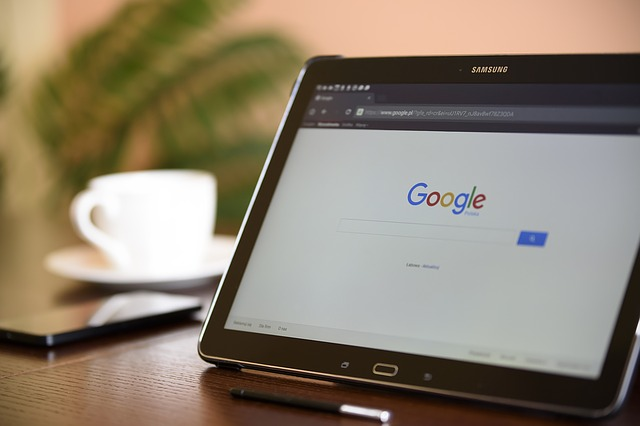
![Modi migliori per inviare file nel tuo browser [Come]](https://howto.mediadoma.com/wp-content/uploads/2021/03/post-67155-605018e68d266.jpg)
![Modi migliori per inviare file nel tuo browser [Come]](https://howto.mediadoma.com/wp-content/uploads/2021/03/post-67155-605018e7ce77f.png)
![Modi migliori per inviare file nel tuo browser [Come]](https://howto.mediadoma.com/wp-content/uploads/2021/03/post-67155-605018e9490d3.png)
![Modi migliori per inviare file nel tuo browser [Come]](https://howto.mediadoma.com/wp-content/uploads/2021/03/post-67155-605018ec70ba7.jpg)
![Modi migliori per inviare file nel tuo browser [Come]](https://howto.mediadoma.com/wp-content/uploads/2021/03/post-67155-605018edb554b.png)
![Modi migliori per inviare file nel tuo browser [Come]](https://howto.mediadoma.com/wp-content/uploads/2021/03/post-67155-605018ef6bf87.jpg)